 SAI(漫画制作软件) 免费软件SAI(漫画制作软件) 免费软件官方下载
SAI(漫画制作软件) 免费软件SAI(漫画制作软件) 免费软件官方下载
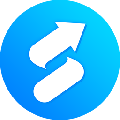 SyncDroid 免费软件
SyncDroid 免费软件 T20天正插件 免费软件
T20天正插件 免费软件 Honeycam破解补丁 免费软件
Honeycam破解补丁 免费软件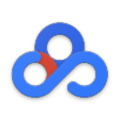 百度网盘去广告精简版2022 免费
百度网盘去广告精简版2022 免费 佳能mx498打印机驱动 v暂无
佳能mx498打印机驱动 v暂无 展飞智学教师端 免费软件
展飞智学教师端 免费软件 realtek ac97 audio driver电脑
realtek ac97 audio driver电脑SAI是一款非常好用的漫画制作软件,因此也是很多漫画插画工作者们最喜爱的漫画制作软件之一。这款软件的功能强大且简洁明了,你需要的都能在主界面看到。界面的功能也是清晰明了,你可以准确的在这里找到你所需要的工具。因为它所做出的图案很真实,所以就很适合展现出漫画所需要的各种风格,还支持各种笔刷工具的导入。软件容量很小,运行它也不会占用太多的内存,而且免安装压缩即可运行。
小编精选:制作漫画的软件
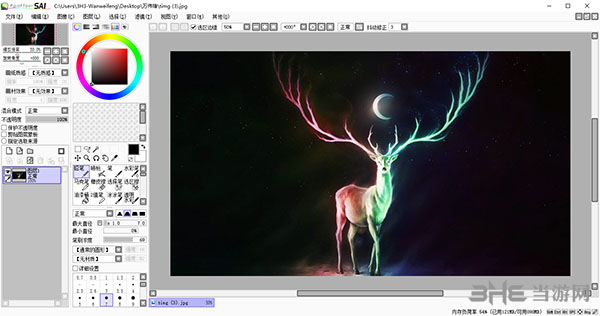
漫画一直都是一个非常庞大且火爆的产业,也因此越来越多的人因为天赋或者爱好投入到这个行业中去,但是作为一个插画师一款得心应手的工具可以说是非常的用药的。所以小编也是给大家推荐SAI这款漫画制作软件,它的好用可以说是公认的,能支持各种型号的绘画板,这是很多软件都无法做到的。软件的线条比其他的同类软件要强大不少,即便你对线条不在行,也完全可以在这里克服。而考虑到漫画的特性,所以软件在绘图过程中,可以对图像进行任意的变化,像是旋转、缩放、翻转变形等等。这样一款强大的软件,大家还是值得去拥有的,快来下载吧。
软件功能1、强大的墨线功能
1.手抖修正功能。有效的修正了用手绘板画图时最大的问题
2.矢量化的钢笔图层,能画出流畅的曲线并像PS的钢笔工具那样任意调整
2、使用矢量化的矢量绘图工具,可以对笔画、锚点、笔压效果进行编辑。使用钢笔图层,可在绘制曲线后对曲线进行反复编辑,像Photoshop的钢笔工具那样
3、SAI提供了旋转画布功能,通过使用快捷键,可以以任意角度旋转画布,在一边作画时可随时旋转画布
软件教程对于漫画来说上色是非常重要的,所以也是给给为初学者带来其上色的教程。
1.打开图像,菜单栏 图层 亮度→透明度,新建图层置于线稿图层下(双击修改图层名称)
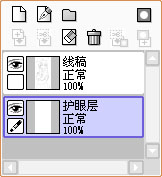
2.眼层是防止画面白色太亮伤眼的,一般选用亮度低的灰色调填充

3.把线稿层设为指定选取来源,选用魔棒工具,设置抽取模式,在图片上抽取马上要上色的地方,这样在涂的时候颜色就只会出现在选择的地方。但是魔棒并不能选的十分精准,这时就要用选择笔和选区擦进行修正
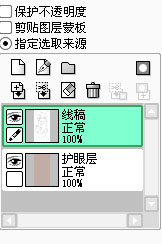
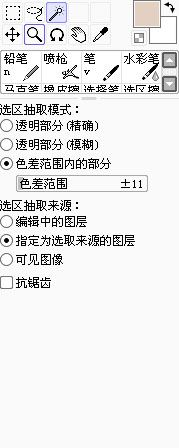
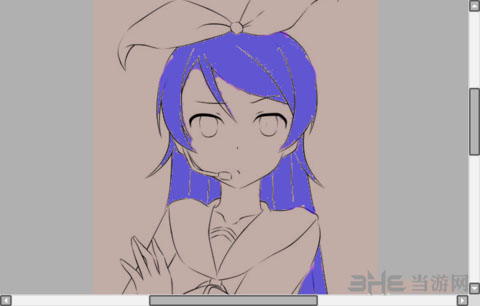
4.继续新建图层就可以上色了,可能有人会在边缘看到黑白相间的线,那个叫做蚂蚁线,只要把菜单下方 选区边缘前的钩去掉就会消失。


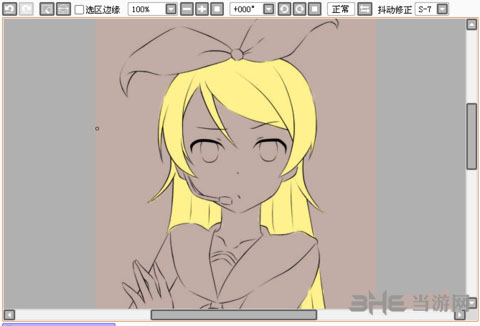
5.重复上面的步骤,将底色填好
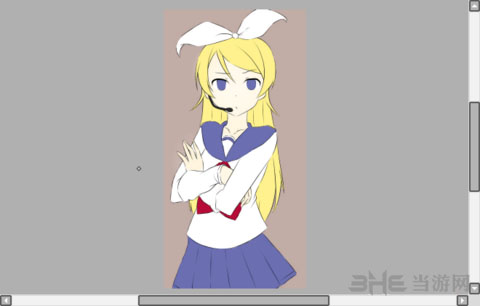
1.首先要在网上下载到自己需要的笔刷软件并接下,内容如下图所示,将内容全选复制
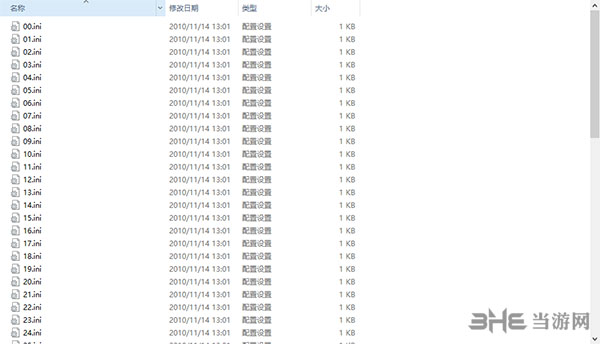
2.然后我们找到软件的安装路径,在里面找到toolnrm文件夹
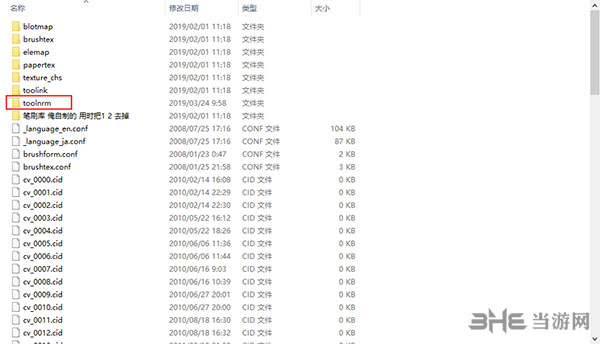
3.点击文件夹进入,将刚才粘贴的内容复制粘贴到里面去,选择替换目标文件
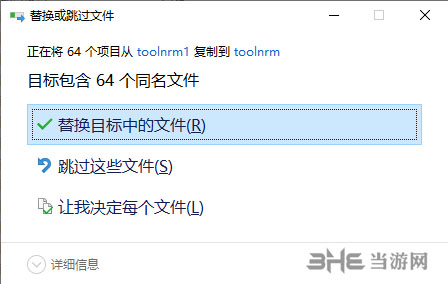
4.进入软件,我们就能找到自己添加的软件了。
注:当导入笔刷的时候一定要先关闭软件
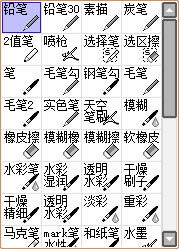
在这款软件中我们可以一键画直线,非常的智能好用
1.进入软件后我们先新建画布,然后选择铅笔工具如下图,然后选择画笔的直径
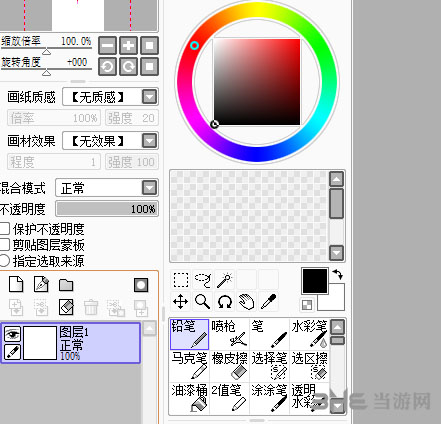
2.选好直径之后我们在画布上先点一个点
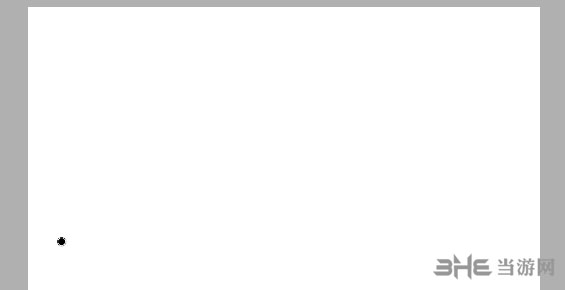
3.然后我们按住Shift键,接着在另一个地方再点击左键,这样直线就画好了
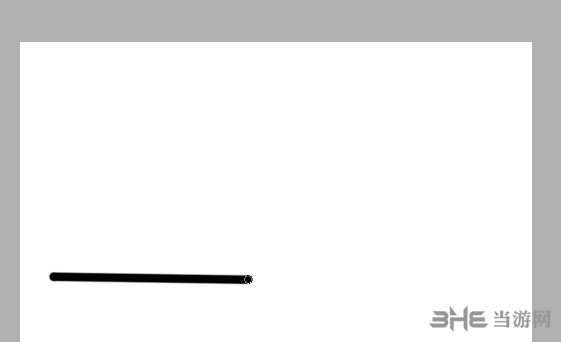
1、首先软件是能运行。但WinMe本身是不稳定的系统,出现问题的时候难以分清原因(出在SAI上还是系统)
2、SAI是专门做来绘图的,许多功能较Photoshop更人性化。像是可以任意旋转、翻转画布,缩放时反锯齿
3、笔刷的设置也是相当详细。工具变换这功能也很贴心,例如长按着E会暂时变成橡皮擦,松开后又变回画笔,快速按键则切换工具
快捷键说明space:移动画布
ALT+space:旋转画布
ALT:取色
TAB:全屏显示画布
CTRL+E:向下合并图层(不过我觉得那个向下转写图像的功能比较好用。还会自己帮你开一个图层)
CTRL+F:填充
CTRL:移动图层
SHIFT:画直线用的
CTRL+D:取消选区
CTRL:钢笔图层中按住CTRL可以随意移动、增加描点
ALT+CTRL:调整画笔大小
您还感兴趣Charamin OMP:Charamin OMP是一款3D舞蹈动画生成软件,用户可以在软件中导入歌曲,然后在其中制作自己喜欢的角色的舞蹈,然后搭配音乐就是一个很好的MV,有需要的用户快来下载看看吧。 手机动漫大师下载:手机动漫大师是一款十分不错的动漫制作软件,它可以帮助用户们去制作有趣的动漫,同时它支持声音等多媒体及各类动态效果的加入,让你能轻松制作出好看的动画,所以喜欢的话,就来下载试试吧! 卡通漫画制造者下载:卡通漫画制造者是款非常实用的图像变形工具,这软件界面还是蛮简洁的,软件可以进行拉伸,制作出非常有意思的卡通图片,喜欢的用户们千万不要错过哦! Kindle Comic Creator:Kindle Comic Creator是一款由亚马逊官方推出的漫画制作软件,可以帮助用户轻松的到处mobi格式漫画,然后就可以导入到kindle中进行观看,有需要的用户快来下载看看吧。 Comic Collector(漫画收藏管理工具):Comic Collector是款非常实用的漫画收藏管理工具,软件能够支持HTML 或者 ASCII格式的输出,在各种不同的布局里进行浏览,喜欢的用户们千万不要错过哦!
同类软件精选